Kaip paleisti DOS „Raspberry Pi“.

Atkreipkite dėmesį: ši pamoka nėra skirta pradedantiesiems. Šioje pamokoje reikia naudoti Raspian terminalo komandas, kurios yra pagrįstos tekstu, taigi jums bent jau reikės
„Linux Mint“ turi daugybę būdų, kaip pridėti naujų funkcijų. Kaip ir bet kurią kitą operacinę sistemą, programinę įrangą galite įdiegti tradiciniais metodais. „Mint“ taip pat apima plėtinių, programėlių ir darbalaukių rinkinį. Desklets yra nedideli įrankiai, kurie darbalaukyje rodo tam tikrą informaciją. Nelemtos programėlės platformos iš „Windows 7“ gerbėjai greičiausiai įvertins darbalaukio platformą kaip reikšmingus funkcionalumo panašumus. Norėdami tvarkyti savo darbalaukius „Linux Mint“, paspauskite Super klavišą, tada įveskite „Desklets“ ir paspauskite Enter.
Patarimas : „Super“ klavišas yra pavadinimas, kurį daugelis „Linux“ platinimų naudoja norėdami nurodyti „Windows“ arba „Apple“ klavišą „Command“, išvengiant bet kokios prekės ženklų problemų rizikos.
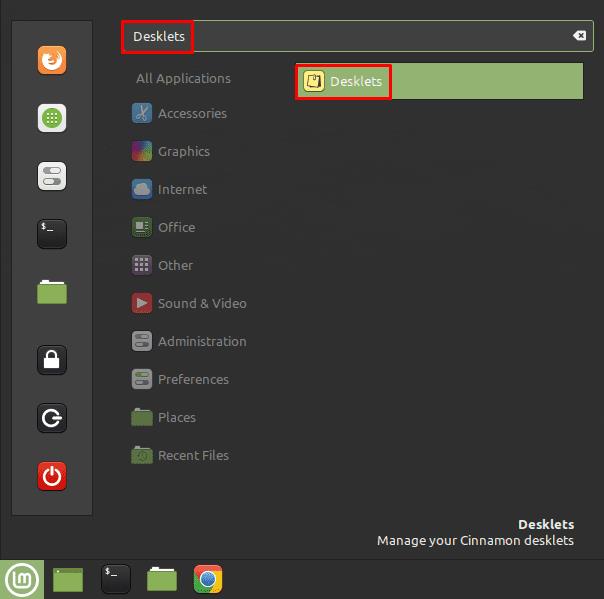
Paspauskite Super klavišą, tada įveskite „Desklets“ ir paspauskite Enter.
Norėdami atsisiųsti naują darbalaukį, perjunkite į skirtuką „Atsisiųsti“. Iš čia galite slinkti per galimų darbalaukių sąrašą. Jei norite sužinoti daugiau informacijos apie vieną, pasirinkite ją ir spustelėkite apatiniame kairiajame kampe esančią lemputės piktogramą. Kai nuspręsite, kuriuos darbalaukius norite įdiegti, spustelėkite atitinkamus atsisiuntimo mygtukus dešinėje.
Patarimas : spustelėkite „Taip“, jei matote įspėjimą, kuriame klausiama, ar norite atnaujinti pasenusią talpyklą. Taip užtikrinsite, kad gausite naujausią stalinių kompiuterių versiją.
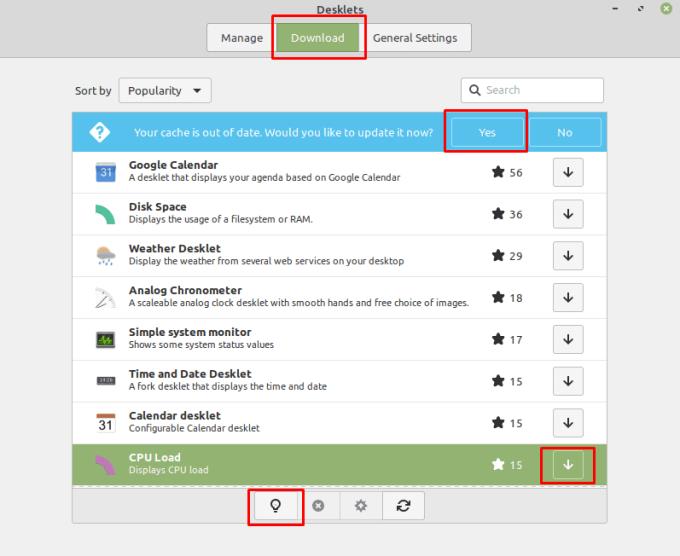
Spustelėkite lemputės piktogramą, kad sužinotumėte daugiau informacijos apie darbalaukį, ir spustelėkite atsisiuntimo mygtuką, kad atsisiųstumėte darbalaukį.
Atsisiuntę norimus naudoti darbalaukius, grįžkite į skirtuką „Tvarkyti“. Pasirinkite darbalaukį, kurį norite įjungti, tada spustelėkite piktogramą „Pridėti“ apatiniame kairiajame kampe. Prie darbalaukio pridėję darbalaukį, spustelėdami atitinkamą krumpliaračio piktogramą, galite konfigūruoti visas su darbalaukiu pateikiamas parinktis. Taip pat galite spustelėti ir vilkti darbalaukį, kad pakeistumėte jo vietą.
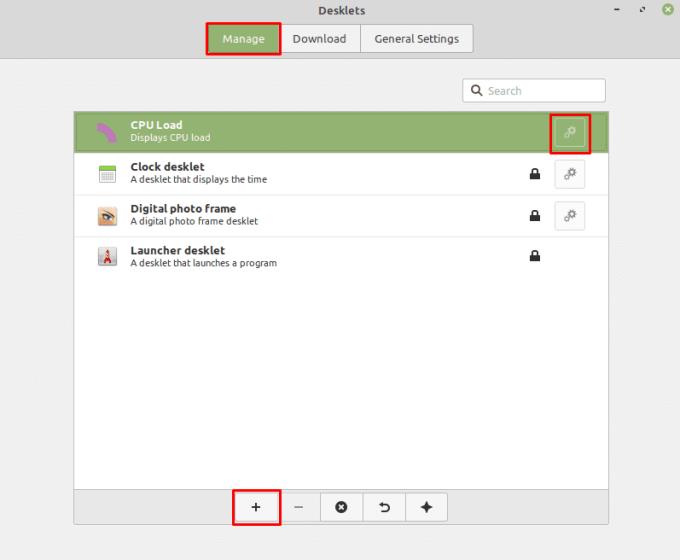
Spustelėkite piktogramą „Pridėti“ apatiniame kairiajame kampe, kad įjungtumėte pasirinktą darbalaukį.
Skirtuke „Bendrieji nustatymai“ galite konfigūruoti, ar darbalaukiai turi kraštinę, kad būtų geriau matomi. Taip pat galite sukonfigūruoti, ar darbalaukio stalviršiai gali būti laisvai išdėstyti darbalaukyje, ar jie yra pritvirtinti prie konfigūruojamo tinklelio.
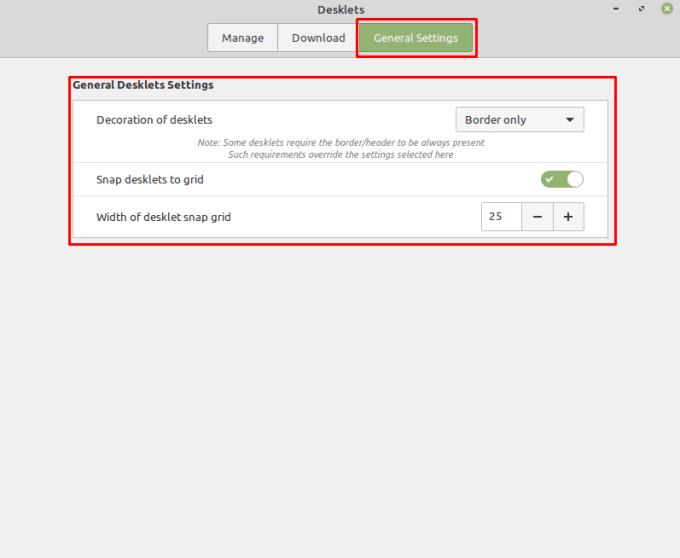
Skirtuke „Bendrieji nustatymai“ galite konfigūruoti stalčių išvaizdą ir išdėstymo stilių.
Atkreipkite dėmesį: ši pamoka nėra skirta pradedantiesiems. Šioje pamokoje reikia naudoti Raspian terminalo komandas, kurios yra pagrįstos tekstu, taigi jums bent jau reikės
Arial, Verdana ir Times New Roman: kad ir kokią operacinę sistemą naudotumėte, tikriausiai gavote dokumentus, kuriuose naudojami šie šriftai. Numatytasis „Windows“ šriftas
2016 m. „Microsoft“ paskelbė stulbinantį pranešimą per savo kasmetinę „Build“ kūrėjų konferenciją: „Linux Shell Bash“ buvo pristatyta į „Windows“ darbalaukį* kaip
Nors internetinių paskyrų naudojimas atskirai yra standartinis metodas ir suteikia prieigą prie visos svetainės ar paslaugų, kartais
Negalite sutalpinti visko, ko jums reikia vienoje darbo vietoje? Sužinokite, kaip galite sukurti naują darbo sritį „Linux Mint“ ir stebėti visas savo užduotis.
„Microsoft“ „Chromium“ varoma „Edge“ naršyklė dabar pasiekiama „Linux“. Nors dar nepasiekėte bendro prieinamumo, galite įdiegti „Edge“ iš „Kūrėjo kanalo“
Jei esate Linux vartotojas, galite pastebėti, kad procesoriaus (arba centrinio procesoriaus) suvartojimas tampa neįprastai didelis. Kodėl jūsų pagrindinė apdorojimo sistema Sužinokite, kas trukdo jūsų procesoriaus laikui sistemoje „Linux“, naudodamiesi mūsų eksperto patarimais.
Palengvinkite darbą sukurdami savo sparčiuosius klavišus sistemoje „Linux Mint“. Taip pat pakeiskite jau esamus sparčiuosius klavišus savo deriniais.
Python yra gana paprasta programavimo kalba, kurią nėra labai sunku perimti. Kai kurios Python funkcijos nėra įtrauktos į pagrindinį Python. Lengvai įdiekite Python modulį naudodami PIP atlikdami šiuos išsamius veiksmus.
Sukonfigūruokite, kaip veikia Alt-Tab ir gaukite daug labiau suasmenintą patirtį. Naudokite sparčiuosius klavišus taip, kaip norite, kada norite.
Tinkinkite savo mėgstamiausių meniu „Linux Mint“ atlikdami šiame vadove nurodytus veiksmus.
Norėdami greičiau rasti programėlę, sukonfigūruokite meniu programėlę pagal savo skonį. Atlikę šiuos pakeitimus gaukite labiau suasmenintą patirtį.
Nežinantiems 3D spausdinimas gali atrodyti kaip bauginantis hobis. Tačiau išsiaiškinus, kaip viskas veikia, 3D spausdinimas gali tapti smagus ir malonus.
Pasiekite failus greičiau sutvarkydami darbalaukio piktogramas pagal savo skonį. Sukonfigūruokite savo „Linux“ darbalaukį, kad galėtumėte mėgautis pritaikyta patirtimi.
Būkite informuoti apie tai, kas jums svarbu, naudodami naujus „Linux Mint“ darbalaukius. Pažiūrėkite, kaip galite pridėti tiek, kiek jums reikia.
Apsaugokite nuo atsitiktinio failų ištrynimo „Linux Mint“ sukurdami vartotojo abonementą kiekvienam šeimos nariui. Greitai susikurkite naują vartotoją, kad viskas būtų tvarkingiau.
Ieškote Linux skaidinių tvarkyklių? Naudokite šias atvirojo kodo Linux skaidinių tvarkykles, kad dirbdami užtektų vietos.
Jei esate profesionalus muzikantas ar muzikos kūrėjas, turintis kompiuterį su Linux OS, tada yra tam skirtų programų. Perskaitykite tai, kad sužinotumėte apie „Linux“ muzikos kūrimo įrankius, kurie gali padėti jums kurti, apkarpyti ar redaguoti.
Neįgaliesiems valdyti kompiuterį naudojant tradicinius išorinius įrenginius, pvz., pelę ir klaviatūrą, gali būti tikrai sunku. Norėdami padėti palaikyti
Vienas iš daugelio būdų, kaip galite bendrauti su kompiuteriu, yra garsas. Garsiniai signalai gali padėti suprasti, kad kažkam reikia jūsų dėmesio arba
„Linux Mint“ naudoja programėles, kad papildytų užduočių juostą. Numatytieji siūlomi yra laikrodis, garsumo tvarkyklė, tinklo tvarkyklė ir net pradžia
Bet kuriame kompiuteryje svarbu turėti tvirtą slaptažodį, kad jis būtų saugus. Nors jums gali būti gerai, jei jūsų paskyros slaptažodį žinotų
Prieiga prie „Wi-Fi“ tinklų paprastai ribojama vienu iš trijų būdų. Dažniausias būdas yra naudoti slaptažodį, tačiau taip pat galite turėti tinklus, kuriuose
Norėdami prijungti įrenginius prie kompiuterio, galite naudoti tradicinius kabelius, pvz., USB ir 3,5 mm lizdus, tačiau dėl jų gali sutrikti kabeliai ir apriboti jūsų atstumą.
Nors internetinių paskyrų naudojimas atskirai yra standartinis metodas ir suteikia prieigą prie visos svetainės ar paslaugų, kartais
Ar kada nors pagalvojote, kodėl „Linux“ paskirstymai taip dažnai atnaujinami? Galbūt tai yra viena iš priežasčių, kodėl net būdama nemokama programinė įranga, „Linux“ nėra tokia populiari kaip „Windows“ ar „MacOS“. Mes jums pasakysime, kodėl „Linux“ naujinimai, pvz., „Linux“ branduolio naujinimai, vyksta taip dažnai ir ar jums reikia juos taikyti, ar ne. Skaityk!























